
Deze software repareert veelvoorkomende computerfouten, beschermt u tegen bestandsverlies, malware, hardwarestoringen en optimaliseert uw pc voor maximale prestaties. Los pc-problemen op en verwijder virussen in 3 eenvoudige stappen:
- Download Restoro PC Reparatie Tool die wordt geleverd met gepatenteerde technologieën (patent beschikbaar) hier).
- Klik Start scan om Windows-problemen te vinden die pc-problemen kunnen veroorzaken.
- Klik Repareer alles om problemen op te lossen die de beveiliging en prestaties van uw computer beïnvloeden
- Restoro is gedownload door 0 lezers deze maand.
Als u wijzigingen in de registersleutel probeert aan te brengen en u merkt dat ze niet worden opgeslagen na het opnieuw opstarten, zorg er dan voor dat u niet de enige bent die met dit probleem te maken heeft.
Dit is een veel voorkomende klacht onder Windows 10-gebruikers.
Regedit slaat geen waarden op
Heeft iemand anders problemen ondervonden met regedit die geen waarden opslaat?
Ik verander enkele waarden om de grootte van een programma bij het opstarten te wijzigen, maar elke keer dat ik het programma start, keren de waarden terug.
Dit probleem wordt veroorzaakt door de eigendomsstatus van het account en problemen met machtigingen.
Volg onze hieronder beschreven gids om toestemming te krijgen om registersleutels te wijzigen.
Windows 10 Register-editor slaat mijn wijzigingen niet op
- Druk op de Windows-logotoets + R op uw toetsenbord > typ regedit in het vak Uitvoeren om de. te openen Register-editor

- Als je een Gebruikersaccount controle dialoogvenster, selecteer OK
- Open de locatie van de sleutel die u wilt wijzigen in de Register-editor
- Klik met de rechtermuisknop op de toets > openen Rechten…

- Selecteer Geavanceerd
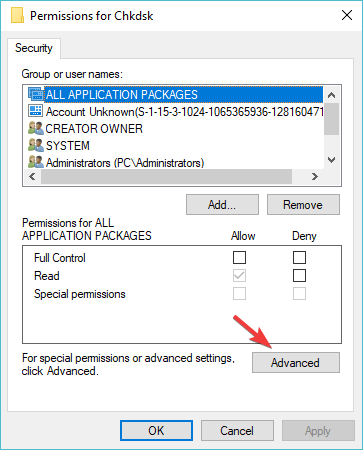
- Als uw gebruiker niet de eigenaar is, kiest u Verandering
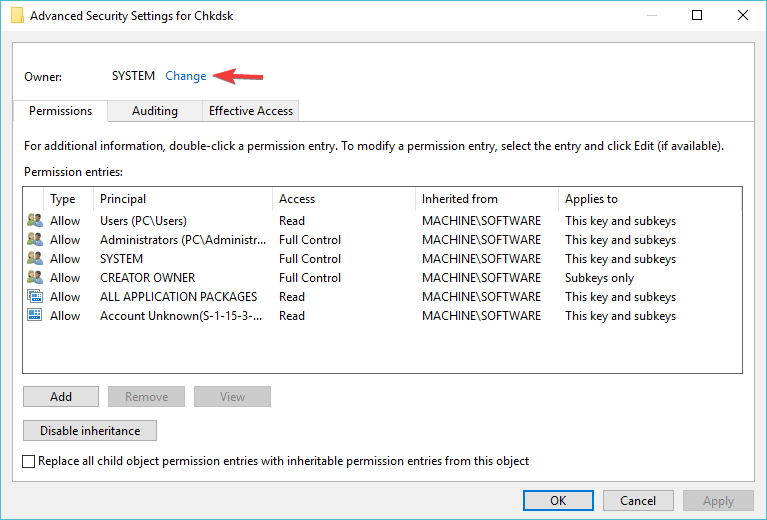
- Typ uw gebruikersnaam in de Voer de objectnaam in om te selecteren vak > klik Controleer namen Check > druk op OK

- Nu zou je naam als eigenaar moeten worden weergegeven
- Als u ook eigenaar wilt worden van de subsleutels, vinkt u het vakje aan naast Eigenaar vervangen op subcontainers en objecten > selecteer Van toepassing zijn
- druk de Overerving uitschakelen knop als deze beschikbaar is
- Klik Toevoegen
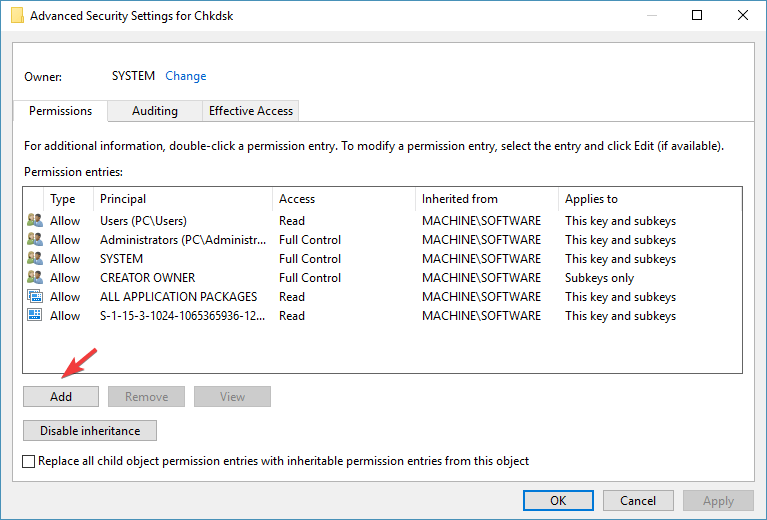
- Klik Selecteer een opdrachtgever in de Toestemming invoeren venster
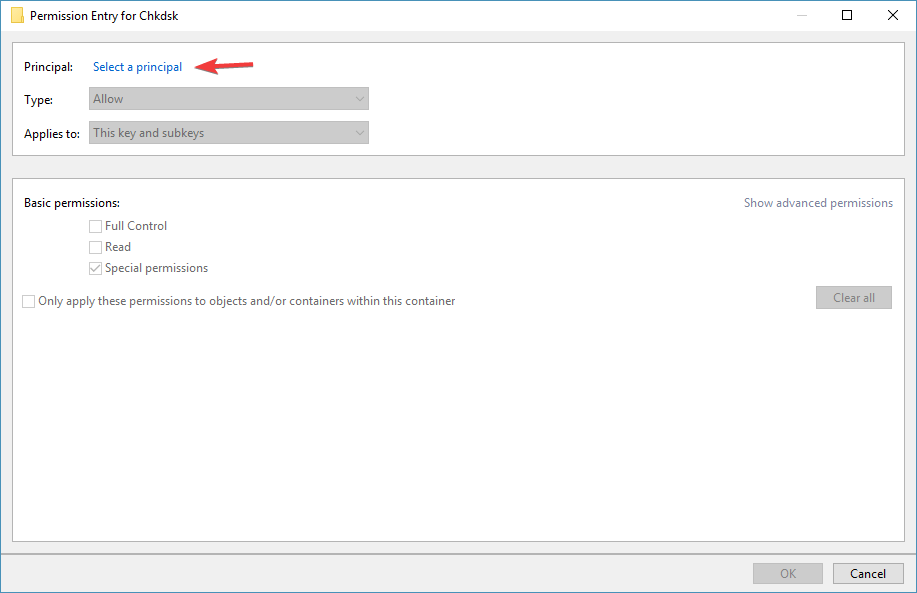
- In de Voer de objectnaam in om te selecteren, voer je naam in > selecteer Controleer namen > klik OK
- In de Toestemming invoeren raam onder Basistoestemming, vink het vakje aan naast Volledige controle > klik OK
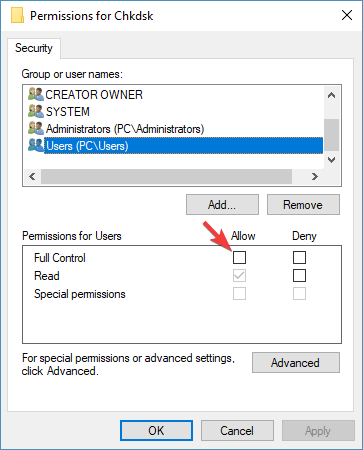
- Als u dezelfde machtigingsregels wilt toepassen op alle subsleutels, vinkt u het vakje aan naast Vervang alle machtigingen voor onderliggende objecten door overneembare machtigingen van dit object > klik OK
- Als u vervolgens besluit uw toestemming te verwijderen, schakelt u eenvoudig het vinkje uit Volledige controle vak of verwijder uw naam uit de Groeps- of gebruikersnamen doos.
We hopen dat ons artikel u heeft geholpen om de toestemmingsproblemen op te lossen. Als je dit artikel nuttig vond, laat dan een reactie achter in het commentaargedeelte hieronder.
LEES OOK:
- Geen toegang tot Register-editor in Windows 10 [FIX]
- 11 beste registeropschoonprogramma's voor Windows 10 om te gebruiken in 2019
- Opnieuw opstarten vereist na registerwijziging? Hier leest u hoe u het kunt vermijden
- Beste registeropschoonprogramma's Windows 10 Advanced System Care
 Nog steeds problemen?Repareer ze met deze tool:
Nog steeds problemen?Repareer ze met deze tool:
- Download deze pc-reparatietool goed beoordeeld op TrustPilot.com (download begint op deze pagina).
- Klik Start scan om Windows-problemen te vinden die pc-problemen kunnen veroorzaken.
- Klik Repareer alles om problemen met gepatenteerde technologieën op te lossen (Exclusieve korting voor onze lezers).
Restoro is gedownload door 0 lezers deze maand.


